Tutos
Actuellement
-
Installer Greasemonkey.
-
Installer un script.
-
Gerer ses scripts.
Bientôt
- Faire simplement une page d'annonce pour une alliance.
- Hébergé une page html sur un forum.
- Mettre la chatbox de son alliance sur sa page d'acceuil.
- Mettre une image dans un lien sur le script "Page d'acceuil"
- Et bien d'autre encore !
Installer GreaseMonkey
-J'veux pas installer GreaseMonkey, c'est compliqué !
- Trois clics.
- J'veux pas installer GreaseMonkey, je sait pas comment faire !
- 5 lignes à lire.
Pour installer GreaseMonkey, il faut aller
ici.
Cliquez sur le bouton "Ajouter à FireFox".
Là, une fenêtre apparait, histoire que vous soyez bien sur de vouloir ajouter GreaseMonkey (et que ce soit pas quelqu'un qui vous ait dit "Clique ici, ya plein de techniciens à vendre !"). Cliquez sur installer une fois que le bouton sera devenu cliquable (vous pouvez lire ce qu'il y a d'écrit en attendant).
Attendez qu'il se soit télécharger et installer.
Cliquez sur le bouton "Redémarrer Firefox" (les fenêtres et onglets ouverts le seront toujours après le redémarrage).
C'est fait ! Vous avez installer GreaseMonkey et sa petite tête de singe apparait en bas à droite.
Retour en haut.
Installer un script
Si quelqu'un vous invite à télécharger un script, tout d'abord, vérifiez qu'il est fiable. On peut faire plein de chose pas très sympatique avec GreaseMonkey, donc évitez de téléchargé des scripts dont vous ne savez rien
Ensuite, deux cas possible: Soit le script est sur
Userscripts, soit il n'y est pas mais est sur le net, soit il est dans un fichier.
S'il est sur
Userscripts allez sur le lien qu'on vous a donné et cliquez sur le bouton Install. Là encore, une fenêtre apparait et il faut cliquez sur Installer quand le bouton devient cliquable.
S'il n'est pas sur
Userscripts mais sur le net, une barre devrait apparaitre sur la page où est le script vous disant qu'il s'agit d'un script GreaseMonkey, vous n'aurez qu'a cliquez sur le bouton pour l'installer.
S'il est dans un fichier, dites à la personne en face de le mettre sur
Userscripts ! C'est rapide, gratuit et très sympathique ;).
Votre script est installer, si vous allez sur la page qu'il modifie, les modification seront apportés sont vos yeux ébahis (si GreaseMonkey est activé bien sur :P).
Remarque: Il y a des milliers de scripts sur
Userscripts, pour tout et n'importe quoi, regardez dont s'il n'y en a pas certains qui vous serait utile !(Exemple: Un script qui vous supprime le temps d'attente sur votre site de téléchargement favoris)
Faîtes tout de même attention: Regardez les commentaires et la note du script, pour éviter les scripts malveillants ;).
Retour en haut.
Gérer ses scripts
GreaseMonkey permet une gestion facile des scripts:
Tout d'abord, pour désactivé GreaseMonkey (et donc tout ses scripts) completement: faites un clic gauche une fois sur son icone, elle devient grise: GreaseMonkey est désactivé. Un autre clic: il reprend des couleurs, GreaseMonkey est activé.
En un clic droit, vous avez la liste de tout les scripts qui s'effectuent sur sur la page avec une case à droite: si elle est coché, le script est activé, si elle est décoché, le script est désactivé. Un clic gauche dessus pour cocher/décocher. Un clic droit pour l'ouvrir dans l'éditeur de texte.
Si vous cliquez sur gerer les scripts, vous avez la liste de tout vos scripts, si vous sélectionner leurs nom dans la liste vous voyez les pages autorisés (les pages ou les ensemble de pages où le script fera des modifications quand il est activé) et les pages interdites (les pages contenues dans les ensembles de page autorisés où le script ne sera pas lancé).
Bouton Éditer: Edite le script dans l'éditeur de texte.
Bouton Désinstaller: Désinstalle le script,
sans vous demandez une confirmation.
Bouton Close: ferme la fenêtre de gestion des scripts.
Retour en haut.